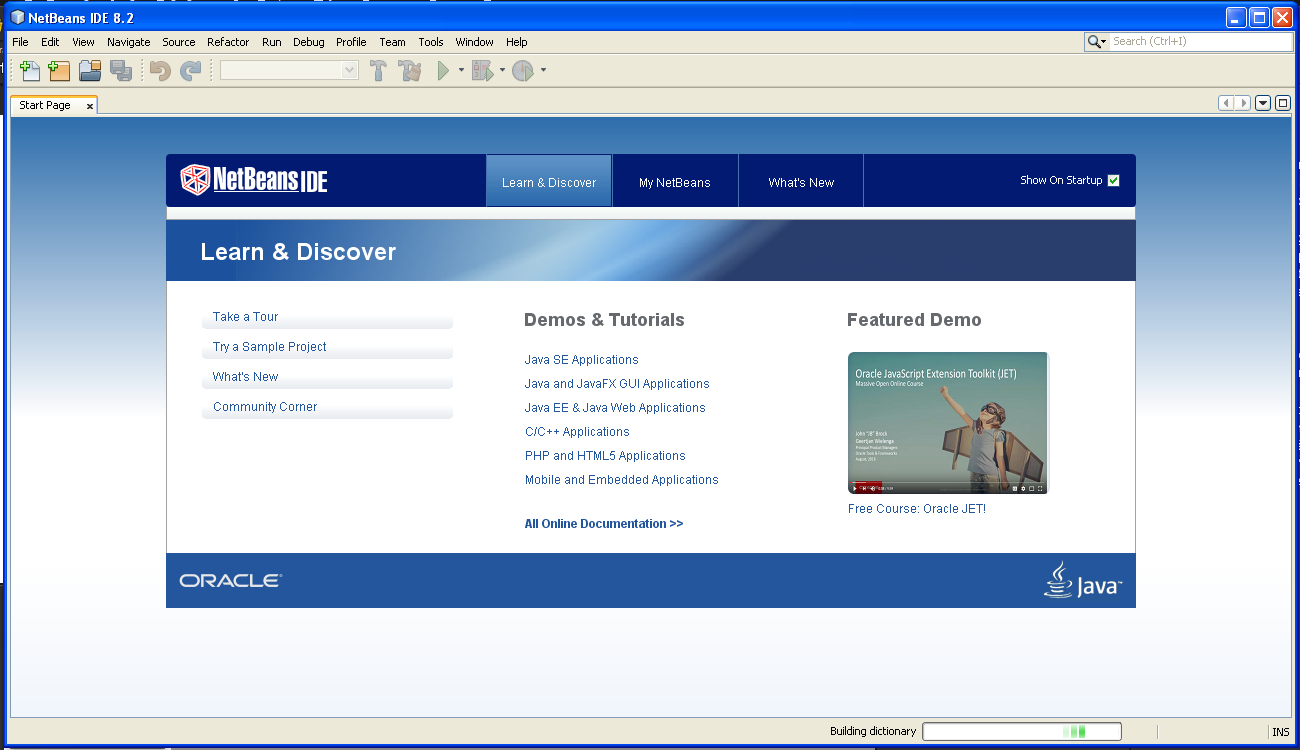Installation de NetBeans sous Windows
Voici les différentes étapes de l'installation de NetBeans d'Oracle sous le système d'exploitation Windows de Microsoft, lequel offre un IDE de développement pour divers langage de programmation comme le Java par exemple.
Tout d'abord, vous devez aller sur le page d'accueil du site de http://netbeans.org/ et vous cliquer sur le bouton «Download» :
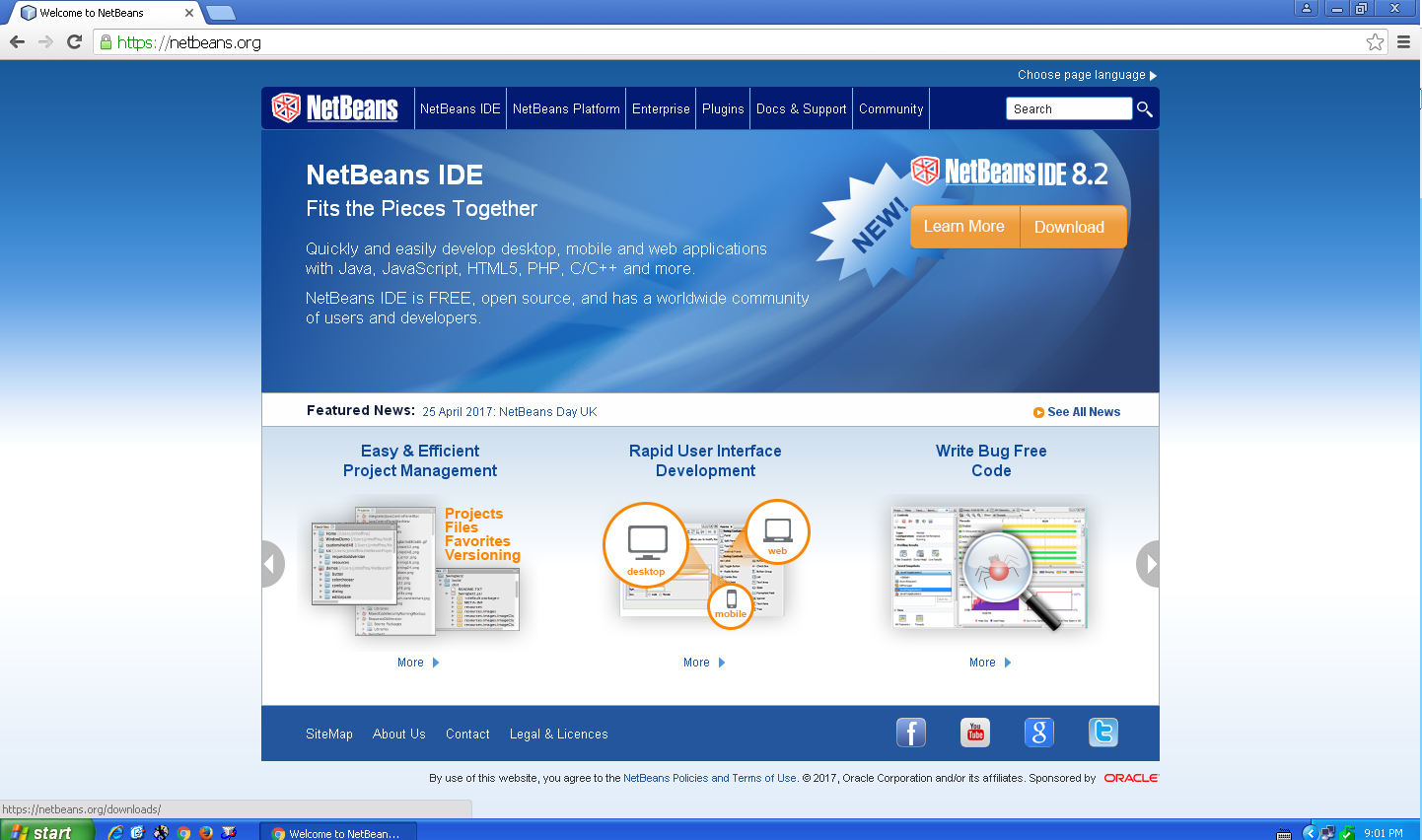
Vous êtes ensuite rediriger vers la section des téléchargements (downloads). Vous cliquez sur le bouton «Download» correspondant à vos besoins (si vous ne savez lequel cliquez choisis le «All»)
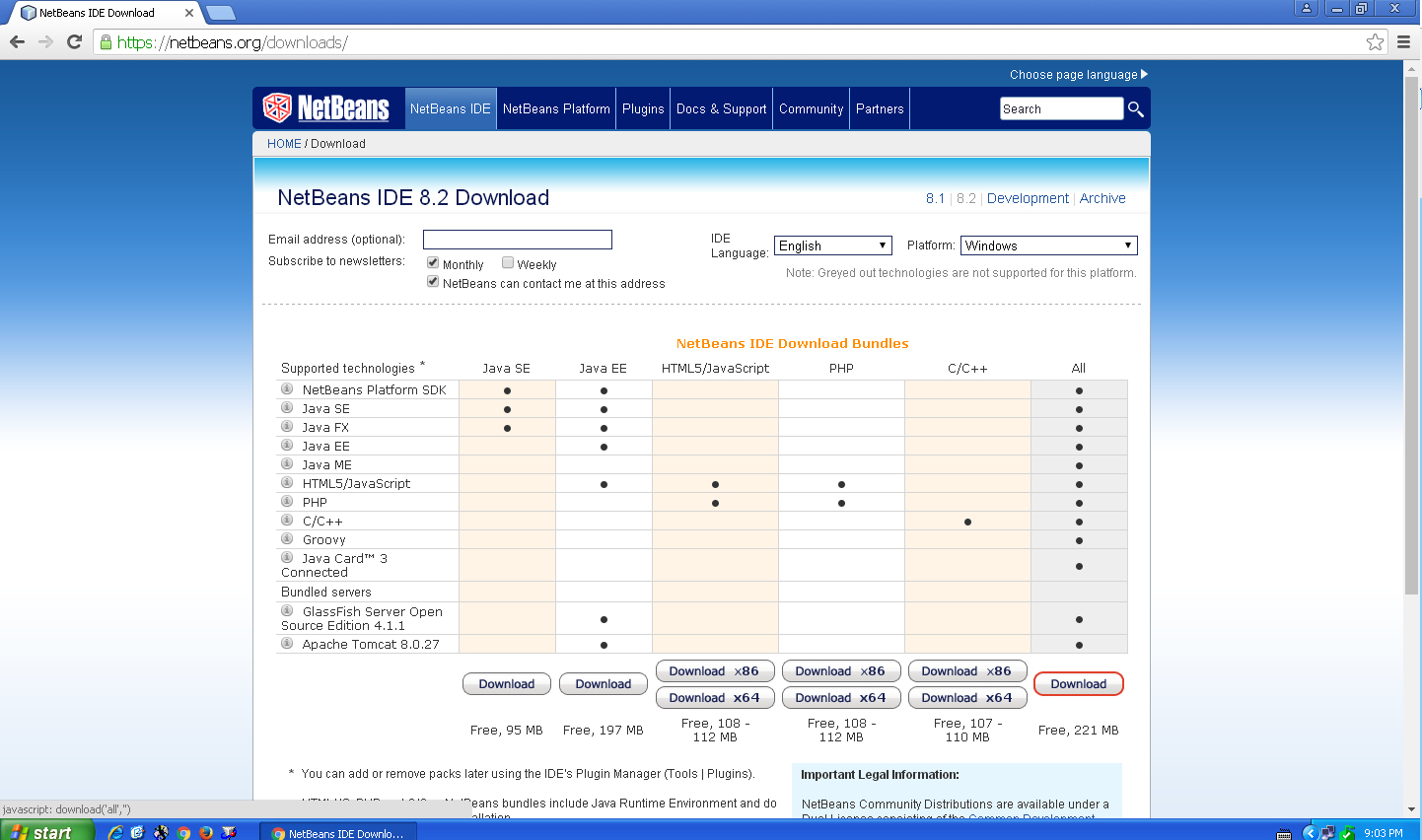
Une fenêtre apparaît pour vous indiquer qu'il télécharge et vous lancer le téléchargement une fois le transfert terminer :
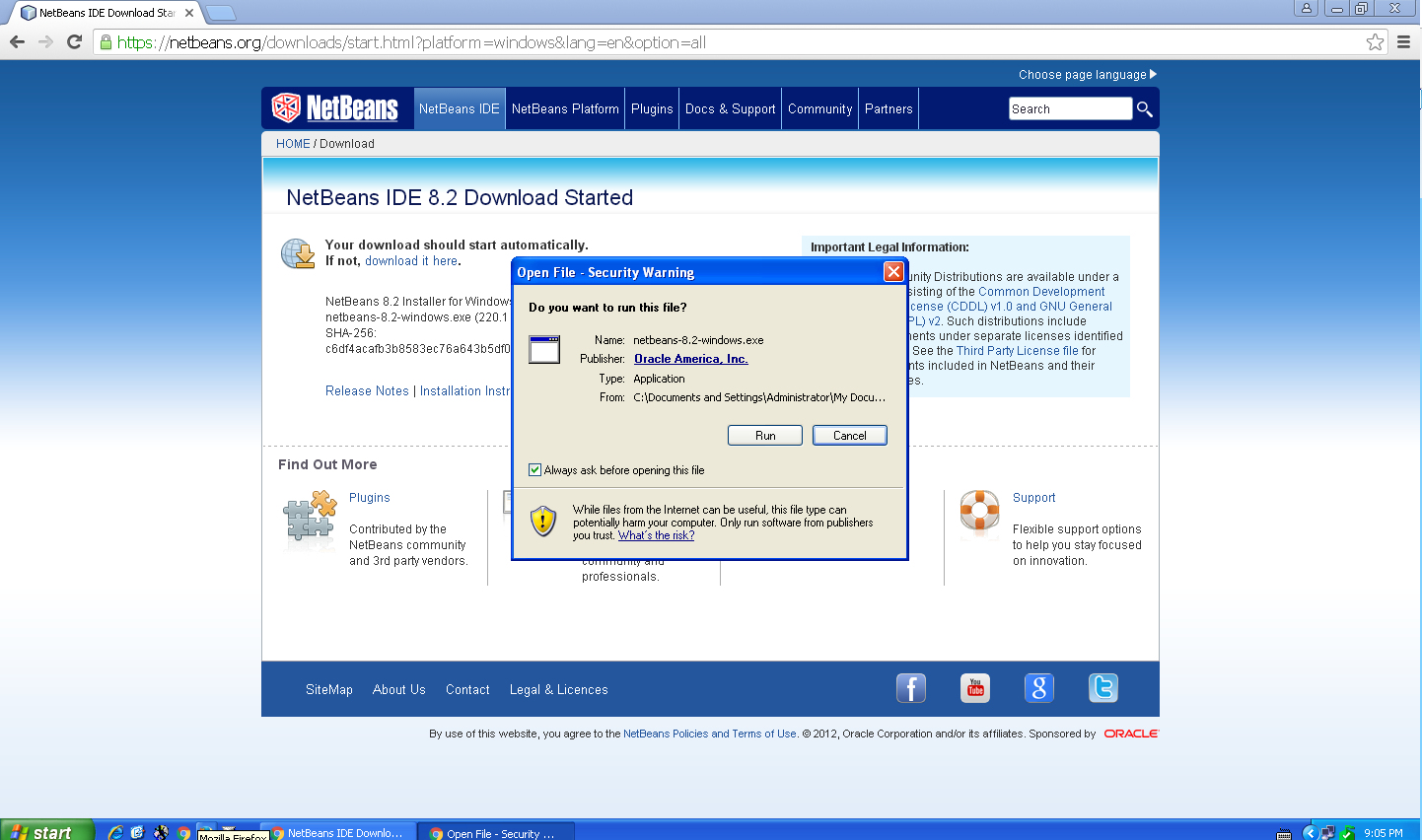
Vous exécutez enfin l'exécutable et il vous cliquez sur le bouton «Next» :
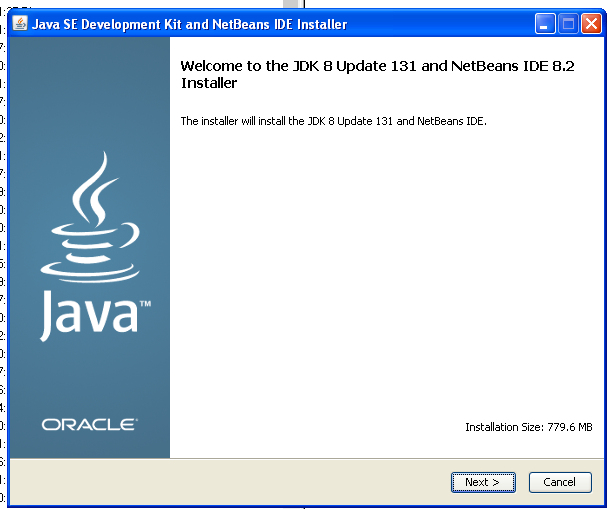
Il vous demande où installer le JDK (si vous avez choisis le téléchargement avec JDK). Vous cliquez sur «Next» :
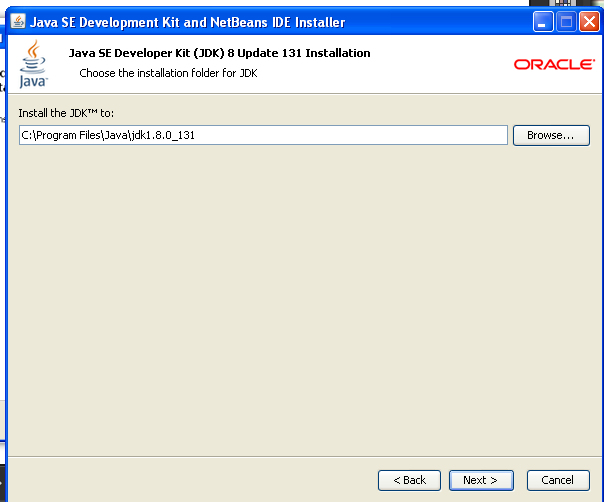
Vous devez indiquer ensuite indiquer où doit être installer NetBeans et où est situé JDK. Vous cliquez sur «Next» :
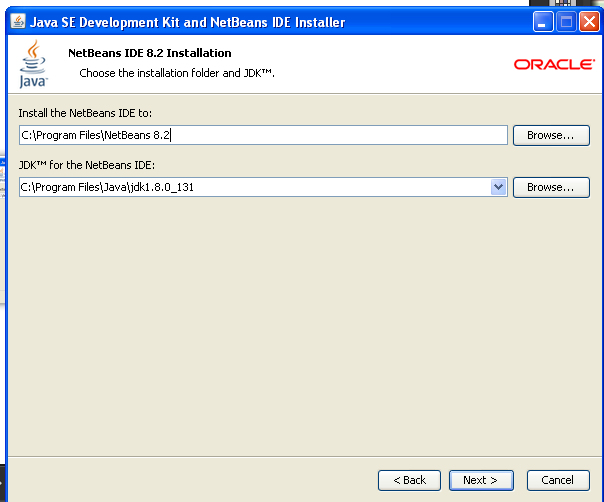
Il vous propose de télécharger automatiquement les mise à jour, vous cochez «Check for Updates» et cliquez sur le bouton «Install» :
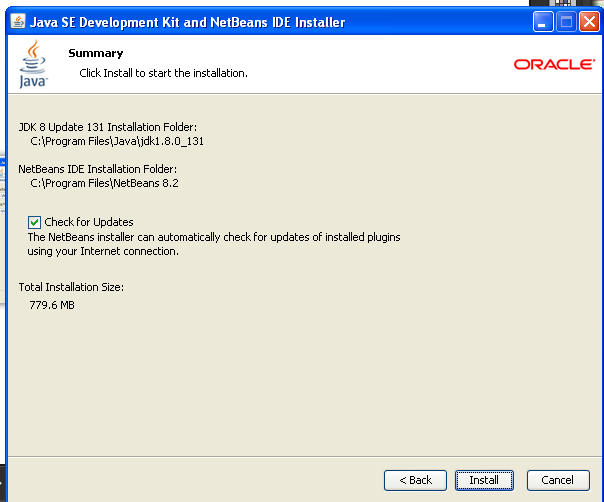
L'installation commence et va durer un bon moment. Vous laissez l'application faire son travail.
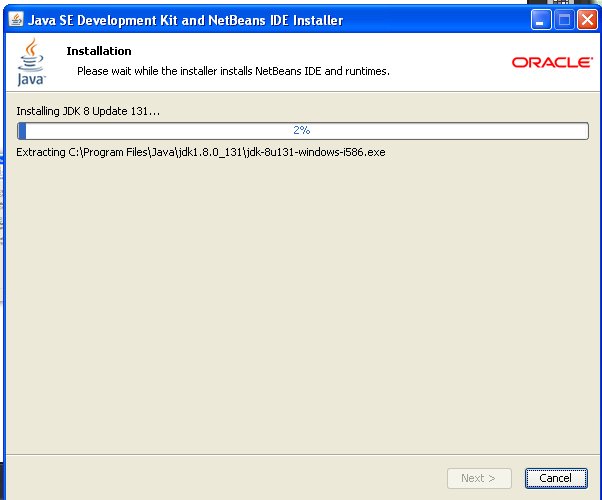
Une boite de dialogue apparait pour vous indiquez que l'opération est terminé. Vous cliquez maintenant sur le bouton «Finish»
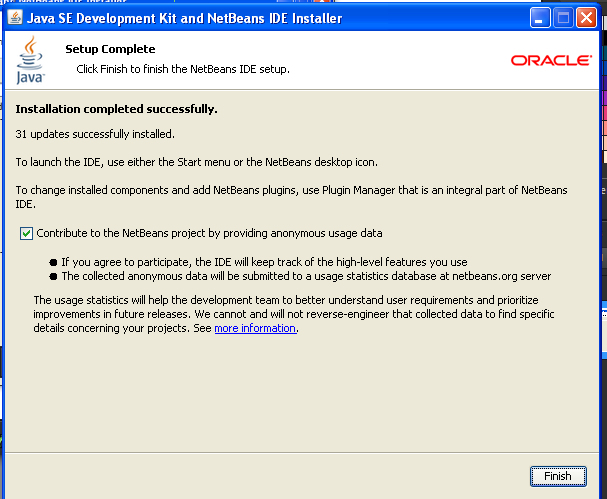
Ensuite, devriez trouver NetBeans dans le menu de Windows :
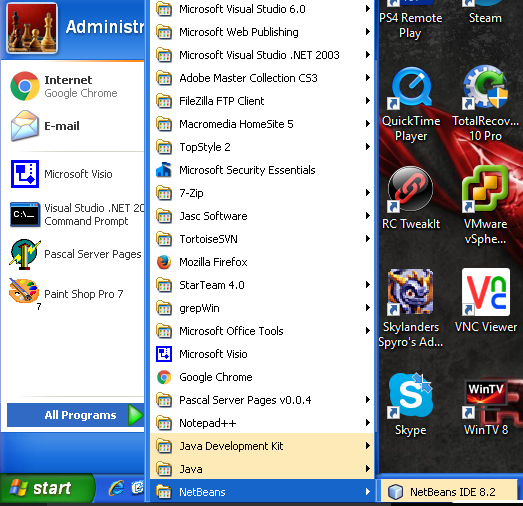
Et vous le lancez et vous devriez un résultat ressemblant à ceci :